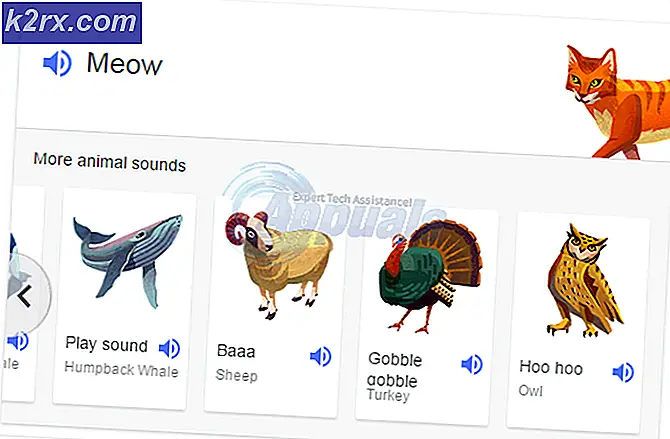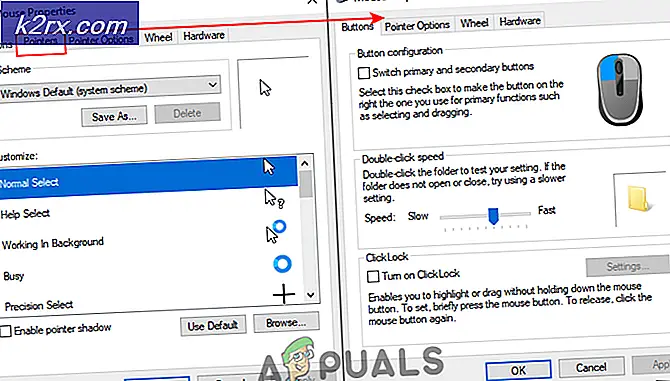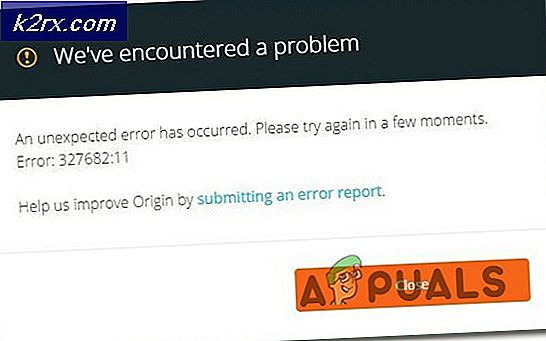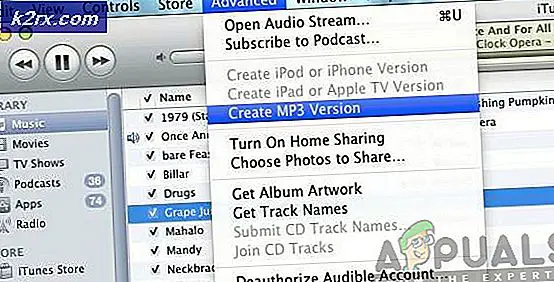Fiks: Kan ikke bli med Skype-anrop
Skype har et pågående problem der enkelte brukere ikke kan delta i samtaler (spesielt gruppekall). Dette kan skje fordi de nyeste versjonene av Skype inkluderer noen endringer som vi skal forbedre videosamtaler og gruppere videoanrop. Dessverre skapte dette også problemer på eldre PCer som ikke har SSE2 (Streaming SIMD Extensions 2) -støtte.
Det vanligste symptomet på dette problemet er når anropsinvitasjonen vises på mobilversjonen av Skype, men ingenting vises på PC. Brukeren kan manuelt trykke på Fortsett samtaleknappen i samtalevinduet, men samtalen lukkes automatisk innen sekunder uten å høre lyd fra de andre deltakerne.
Dessverre er det ikke mye du kan gjøre hvis problemet faktisk skyldes mangelen på SSE2-støtte på PCen din - men vær oppmerksom på at dette scenariet bare kan brukes hvis du ikke kan delta i gruppesamtaler og datamaskinens prosessor er eldre enn 8-9 år. Hvis du støter på dette problemet med vanlige lydanrop eller gruppeanrop, er det sannsynlig at problemet skyldes en Skype-feil eller på grunn av en personverninnstilling for samtaleverten.
Hvis du for øyeblikket sliter med dette bestemte problemet, feilsøker du potensielle syndere ved hjelp av de potensielle løsningene nedenfor. Vennligst følg hver metode i rekkefølge til du møter en løsning som fungerer for din situasjon.
Metode 1: Bruk den nyeste desktopversjonen av Skype
Hvis du er på Windows 10, bruker du sannsynligvis den innebygde Skype-versjonen. Selv om denne versjonen er absolutt mer convenable, er den ikke like strømlinjeformet som den stasjonære versjonen av Skype, og er kjent for å forårsake en hel serie uforutsette glitches.
Noen brukere har kunnet gjenopprette den normale funksjonaliteten til Skype ved å unngå den innebygde versjonen av Skype og installere desktopversjonen. For å gjøre dette, besøk Skypes nedlastingsside (her), klikk på rullegardinmenyen under Last ned Skype og velg Få klassisk Skype.
Når installasjonspakken er lastet ned, åpner du den og følger instruksjonene på skjermen for å installere desktopversjonen av Skype på systemet. Se om dette har løst noe ved å bli med i et anrop / gruppeanrop ved hjelp av desktopversjonen av Skype.
Metode 2: Spør anropsverten for å legge deg til Kontakter
Dette bestemte problemet kan også være relatert til en bestemt personverninnstilling for personen som er vert for gruppesamtalen. For å teste denne teorien, se om personen som startet gruppesamtalen, har lagt deg til sin kontaktliste. Hvis du ikke er i kontaktlisten, be dem om å legge til deg manuelt og invitere deg igjen. De kan gjøre dette enkelt ved å gå til profilsiden din og klikke på Legg til i Kontakter.
Hvis problemet var faktisk knyttet til en personverninnstilling fra deres side, bør du legge til deg som en kontakt automatisk, og du bør kunne delta i gruppesamtalen normalt.
Metode 3: Start gruppeanrop som vert
Hvis Metode 2 ikke hjalp deg med å delta i gruppesamtalen, la oss prøve å fungere som vert og se om du kan forbli gruppesamtalen. Noen rapporterte at selv om de ikke kunne delta i en aktiv gruppeanrop, kunne de snakke med flere personer ved å lage gruppesamtalen seg selv.
Dette gjør det ikke mulig å delta i et gruppesamtal, men du vil i det minste kunne kommunisere med flere deltakere til Microsoft bestemmer seg for å fikse dette problemet for alle. For å gjøre dette, gå til Kontakter og velg Opprett ny gruppe .
Deretter klikker du på Legg til folk-ikonet og legger til alle personene du vil delta i gruppesamtalen. Når alle deltakerne er lagt til i gruppen, klikker du på Ringegruppesymbolet for å starte et gruppesamtale.
PRO TIPS: Hvis problemet er med datamaskinen eller en bærbar PC / notatbok, bør du prøve å bruke Reimage Plus-programvaren som kan skanne arkiver og erstatte skadede og manglende filer. Dette fungerer i de fleste tilfeller der problemet er oppstått på grunn av systemkorrupsjon. Du kan laste ned Reimage Plus ved å klikke herHvis trinnene ovenfor også fører til det samme problemet, følger du Metode 4 for en annen måte å bli med i et gruppesamtale.
Metode 4: Bruk kommandoen / golive
Hvis alle metodene ovenfor har mislyktes, la oss prøve en mer teknisk tilnærming. Noen brukere har lykkes i å delta i en pågående gruppeanrop ved hjelp av kommandoen / golive . Her er en rask guide til hvordan du gjør dette:
- Gå til gruppevinduet i samtalen du prøver å bli med, skriv inn / naviger inn i chatlinjen og trykk Enter.
Velg all tekst etter navn =, høyreklikk på den og velg Kopier utvalg for å kopiere den til utklippstavlen. Vi skal bruke det kort tid. - Gå tilbake til chatbaren nederst på skjermen og skriv / goliv, og lim deretter inn teksten du tidligere kopierte til utklippstavlen.
- Trykk Enter for å delta i det pågående gruppesamtalen.
Hvis du fortsatt sliter med det samme problemet, følger du den endelige metoden for å nedgradere din nåværende Skype til en tidligere versjon.
Metode 5: Nedgradering til en eldre versjon
Hvis alle metodene ovenfor ikke har gitt deg muligheten til å delta i et pågående gruppesamtal, kan nedgradering til en eldre versjon av Skype bare gjøre trikset. Hvis problemet ditt har oppstått av feilen som har gått rundt, begynner med versjon 7.0.85.100, vil nedgradering til en eldre versjon løse problemer med gruppekalling. Her er en trinnvis veiledning:
- Start med å avinstallere din nåværende versjon av Skype. Åpne et kjørevindu ( Windows-tast + R ), skriv appwiz.cpl og trykk Enter for å åpne Programmer og funksjoner .
- Rull ned gjennom programlisten, høyreklikk på den gjeldende versjonen av Skype og velg Avinstaller.
- Når Skype er avinstallert, besøk denne linken (her) og last ned en eldre versjon. Helst eldre enn 7, 0.85.100.
- Åpne installasjonspakken og installer den eldre versjonen av Skype ved å følge instruksjonene på skjermen. Se om du kan delta i løpende gruppeanrop mens du er i den gamle versjonen.
Hvis du har brent gjennom alle metodene uten suksess, kan du gå til denne Microsoft-koblingen (her) og åpne en støttetekst for Skype. Som kjent vet du at det er mange uløste billetter knyttet til dette problemet. Etter Microsofts logikk i tidligere saker, er selskapet bundet til å gi ut en ny hurtigreparasjon når nok folk rapporterer problemet med denne nye bygningen.
PRO TIPS: Hvis problemet er med datamaskinen eller en bærbar PC / notatbok, bør du prøve å bruke Reimage Plus-programvaren som kan skanne arkiver og erstatte skadede og manglende filer. Dette fungerer i de fleste tilfeller der problemet er oppstått på grunn av systemkorrupsjon. Du kan laste ned Reimage Plus ved å klikke her